Windows 11에서 가장 추천 할 만한 내가 좋아하는 AI 기능 4가지
- IT 기기
- 2024. 10. 24.
Microsoft는 Windows 11에서 유용한 AI 기능을 다양하게 제공합니다.
물론 Copilot도 그 중 하나이지만, 기본 앱에도 멋진 AI 기능이 탑재되어 있습니다.
Microsoft 코파일럿
마이크로소프트 생태계에는 AI 기반 경험의 핵심인 Microsoft Copilot이 있습니다. 이 기능은 단순한 챗봇이 아니라 작업 표시줄에 스마트 어시스턴트가 있는 것과 같습니다.

작업 표시줄의 Copilot 아이콘을 클릭하거나 Windows + C를 눌러 시작하세요.
LinkedIn 게시물에 어울리는 일러스트레이션을 만들고 싶으신가요? 코파일럿은 몇 초 만에 작업할 수 있습니다. 이메일을 좀 더 전문적인 어조로 다시 쓰고 싶으신가요? 코파일럿이 도와드리겠습니다.
하지만 웹에서 ChatGPT나 구글 제미니에서 흔히 볼 수 있는 생성형 AI 기능만이 아닙니다. Copilot은 Microsoft Edge를 비롯한 다른 Windows 기능 및 앱과 통합되며 PC 환경도 제어할 수 있습니다.
집중해야 하나요? 알림을 침묵시키고 환경을 최적화하려면 "집중 세션 시작"을 요청하세요. 또는 다크 시스템 테마로 빠르게 전환하려면 Copilot에게 "다크 모드 끄기"를 지시하세요.
이름에서 알 수 있듯이 코파일럿은 개인 생산성 닌자를 손끝에 쥐고 있는 것과 같습니다.
클립챔프의 자동 작곡(Auto Compose in Clipchamp)
지루한 동영상 편집은 잊어버리세요! Microsoft의 동영상 편집 앱인 Clipchamp는 이제 AI 기반 자동 작곡 기능을 자랑하며 판도를 바꿀 수 있는 기능을 제공합니다.

Clipchamp의 홈 탭에서 AI로 동영상 만들기 옵션을 사용하여 작업을 시작하세요.
이 기능을 사용하면 사진과 동영상에서 몇 초 만에 동영상을 쉽게 만들 수 있습니다. 미디어를 업로드하고 스타일을 선택하거나 AI가 결정할 수 있도록 하기만 하면 됩니다!
클립챔프는 자동으로 최고의 순간을 선택하고, 클립을 다듬고, 전환을 추가하고, 적합한 배경 음악을 선택할 수도 있습니다.
저는 이 솔루션이 단순히 획일적인 솔루션이 아니라는 사실이 마음에 듭니다. 화면 비율과 동영상 길이를 사용자 지정하고 앱에 여러 버전을 생성하도록 요청할 수도 있습니다.
이를 통해 창의적인 제어를 하면서도 시간을 절약할 수 있습니다. Auto Composite를 사용하면 편집 기술에 관계없이 누구나 멋진 동영상에 액세스할 수 있습니다.
물론 전문적인 편집은 아니지만, 역동적인 여행 브이로그나 따뜻한 가족 몽타주에 꽤 좋습니다.
스니핑 툴의 OCR (광학 문자 인식)
Windows 11에서 가장 과소평가된 AI 기능 중 하나는 광학 문자 인식(OCR) 기능입니다. 이 기능은 시스템에 통합되어 있어 이미지에서 텍스트를 추출하는 것이 매우 간편합니다. 정확성도 놀라울 정도로 뛰어납니다!
이제 타사 앱은 잊어도 됩니다. 스니핑 툴을 사용해 스크린샷을 찍으면, 내장된 OCR이 자동으로 이미지의 텍스트를 인식합니다.
이 기능을 사용하려면 Windows + Shift + S를 눌러 스니핑 오버레이를 열고, 텍스트를 복사하고 싶은 영역을 선택하세요.
스니핑 툴 알림을 클릭한 후, 미리보기 창에서 텍스트 작업 버튼(자르기 도구 옆에 위치)을 클릭하고, "모든 텍스트 복사"를 선택하면 됩니다.

이 기능은 정말 유용합니다. 이미지에서 인용구를 복사하거나 텍스트 선택이 불가능한 온라인 기사에서 내용을 가져와야 할 때, 간단하게 스니핑하고 원하는 곳에 텍스트를 붙여넣을 수 있습니다.
심지어 손글씨도 인식하므로, 손으로 쓴 메모를 디지털화하는 데 매우 유용합니다.
페인트의 이미지 생성기
이미지 생성기는 Microsoft 페인트에서 제공하는 편리한 AI 기능으로, 창의력을 발휘하는 데 도움을 줍니다. 텍스트 설명을 기반으로 놀라운 이미지를 생성해 줍니다.
현재 이미지 생성기는 미국, 프랑스, 영국, 호주, 캐나다, 이탈리아, 독일에서만 사용할 수 있으며,
텍스트 설명은 영어만 지원됩니다.
이미지 생성기를 사용하려면 페인트를 열고 도구 모음에서
이미지 생성기 아이콘을 클릭하면 사이드 패널이 나타납니다.
텍스트 상자에 만들고 싶은 이미지의 설명을 입력하세요. 또한 애니메이션, 수채화 등 특정 예술 스타일을 선택할 수도 있습니다. DALL-E로 구동되는 이미지 생성기가 입력한 설명에 따라 여러 이미지를 생성해 줍니다.
디자인 기술이 부족해도 자주 이미지를 필요로 하는 사람들에게 매우 유용한 기능입니다. 발표나 소셜 미디어 게시물을 위한 이미지를 빠르게 만들어야 할 때 이미지 생성기는 큰 도움이 됩니다.
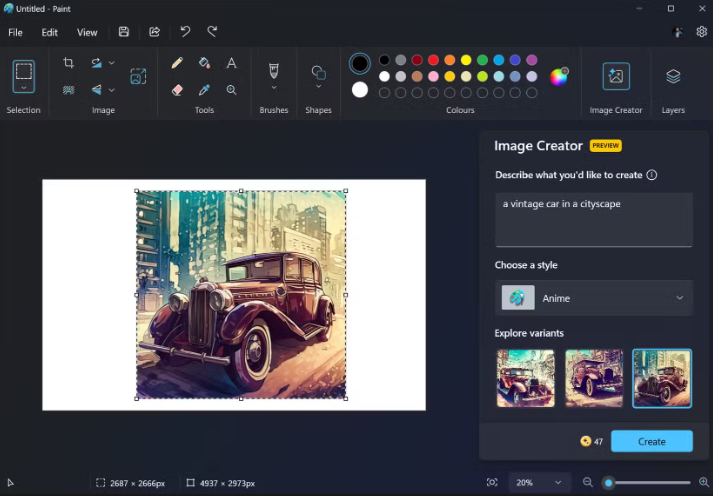
저도 블로그 게시물에 필요한 삽화를 만들 때 자주 사용합니다.
이미지 생성기는 AI 이미지 생성을 누구나 쉽게 접근할 수 있게 해줍니다. 물론 다른 생성형 AI 서비스로도 이미지를 만들 수 있지만, 페인트 같은 클래식 프로그램에 AI가 이렇게 매끄럽게 통합된 것은 Windows 11이 AI와 익숙한 PC 환경을 어떻게 결합하고 있는지를 잘 보여주는 사례입니다.
Microsoft는 Windows 11에 AI 기능을 훌륭하게 통합했습니다. 지금까지는 그 진화의 일부만 보았을 뿐이며, 앞으로 우리의 창의적이고 생산적인 활동을 돕기 위한 더 많은 AI 기반 기능이 추가될 것으로 기대됩니다.